
Uvod u kišu u poslije efektima
Nakon razvoja Grafičkog softvera ljudi su počeli stvarati gotovo sve prirodne stvari u grafici, a to je i bilo moguće, većina filmskih i video produkcija počela je izbjegavati snimanje po kiši jer su imali alternativu za stvaranje kiše u grafici. Stvaranje kiše u grafici je veliki zadatak, ali nekada je to moguće i jednostavno, u Photoshopu možemo stvoriti kapljice kiše, ali to će biti jedan okvir koji možemo koristiti za transparente i grafičke plakate. Ako za video moramo stvoriti kišu, znači da trebamo koristiti softver poput efekata poslije, za poslije učinke možemo stvoriti učinak kiše vrlo jednostavno i učinkovito.
Načini za stvaranje učinka kiše
Sljedeći će vodič pokazati kako jednostavno dodati učinke kiše na svoju sliku s nekoliko koraka.
1. metoda - primjena Drizzle efekta
Korak 1 : Otvorite novi sastav.
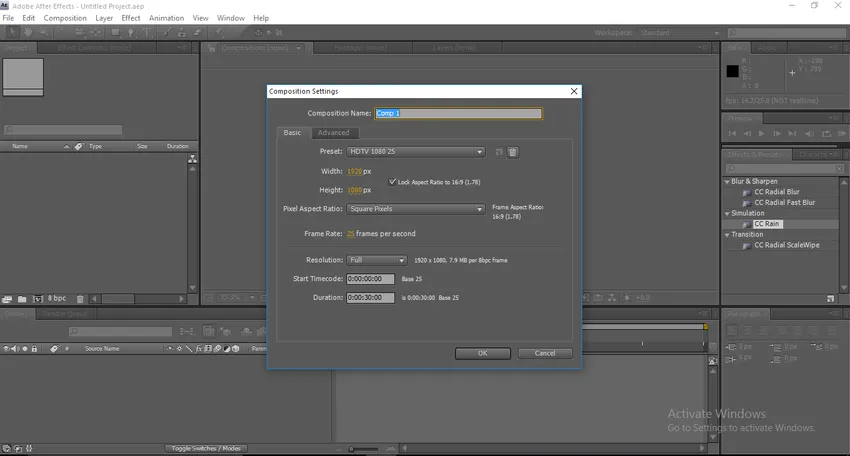
Korak 2 : Uvoz novi sivi čvrsti sloj; odaberite boju i upotrijebite 4d675 u ispunu da biste dobili savršenu sivu boju.
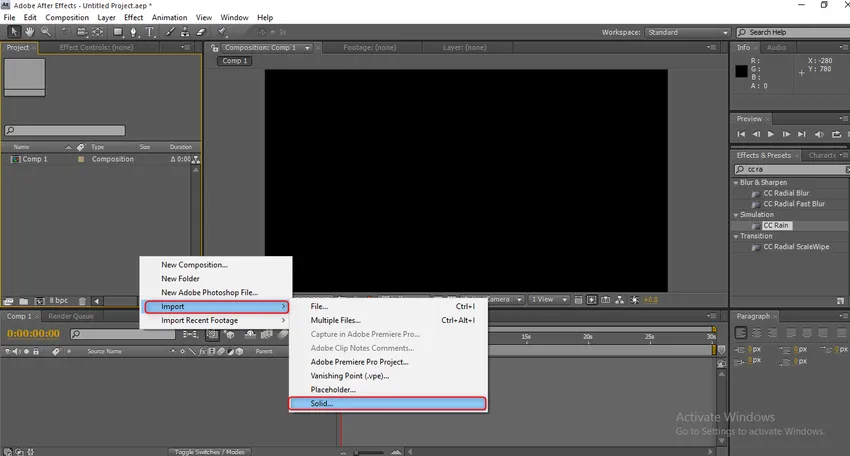
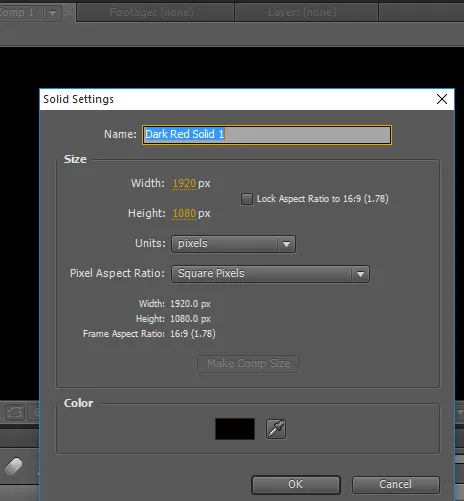
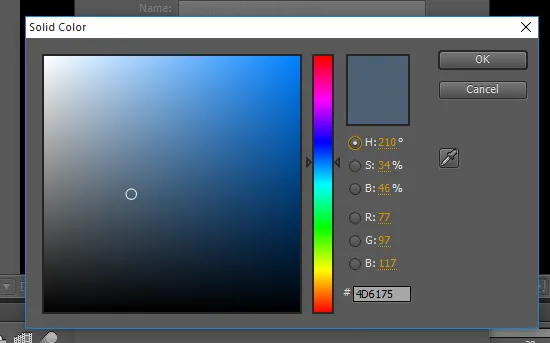
Korak 3 : Uvezite čvrsti sloj na vremensku traku.
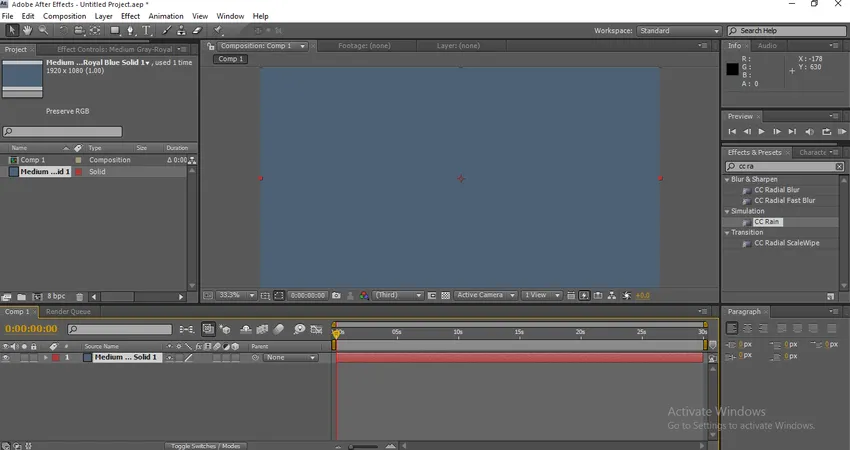
Korak 4 : U efektima i unaprijed možemo pronaći CC Drizzle efekt.
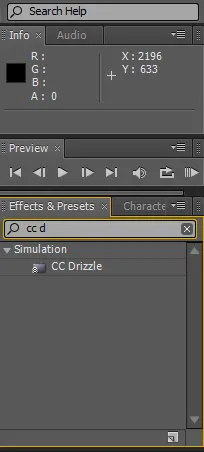
Korak 5 : Nanesite CC Drizzle učinak na čvrsti sloj.
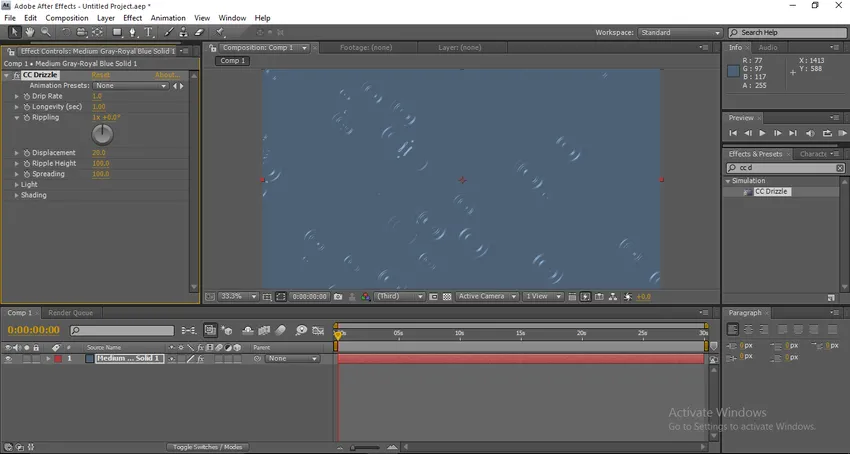
Jednom kada primijenimo efekte, možemo pronaći neke efekte kapiranja vode na sloju.
Korak 6 : Sada prijeđite na konfiguracijski prozor i promijenite vrijednosti, Brzina kapljanja - 10, 0, Dugovječnost (sec) - 1, 0, Rippling - 1 x +51, Displacement - 0, širenje - 75.
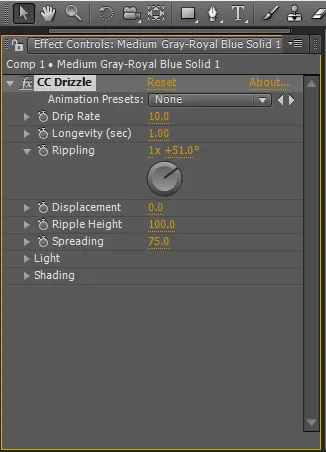
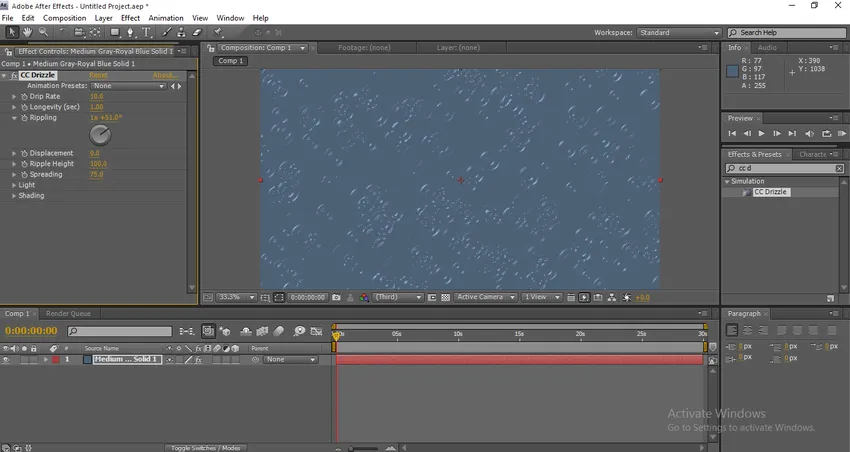
Korak 7 : Sada moramo proširiti izbornik za svjetlo. Promijenite intenzitet svjetla na 65, Promjena vrste svjetla u točkasto svjetlo, Visina svjetlosti 65, Položaj svjetla 1123, 586.
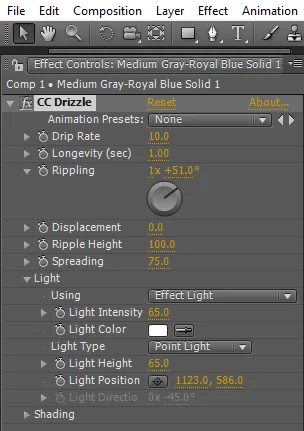
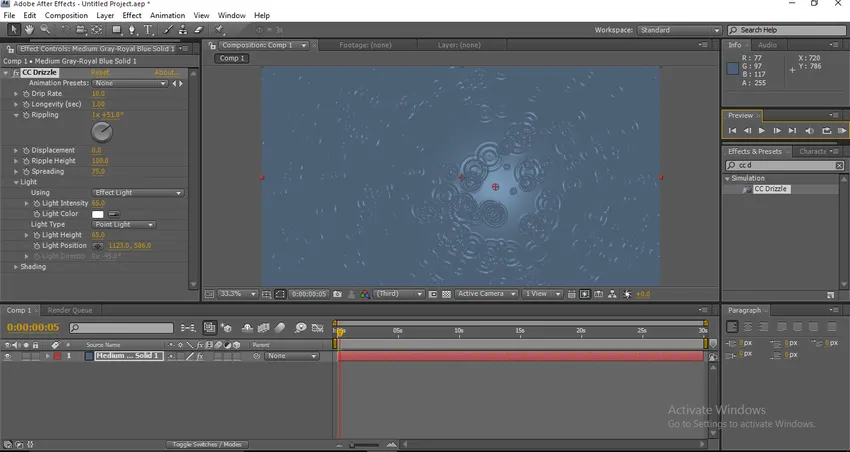
Korak 8 : Sada proširimo izbornik sjenčanja.
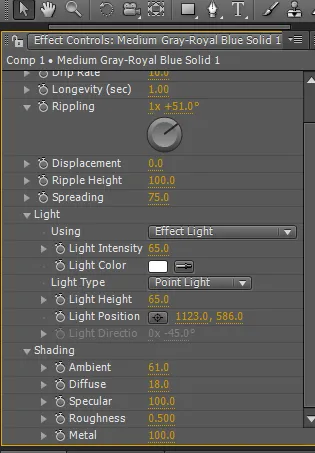
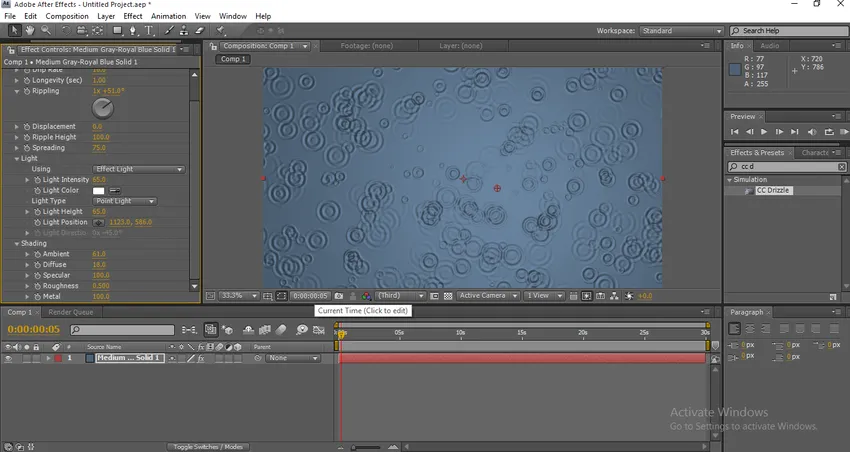
Korak 9 : Nakon što završimo ovaj postupak, treba dodati malo buke u sloj.
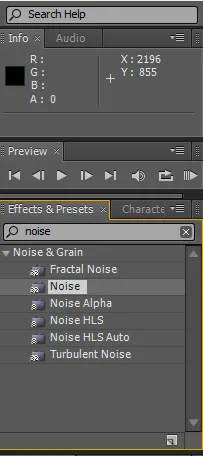
Izmijenite količinu buke na 4, 04.
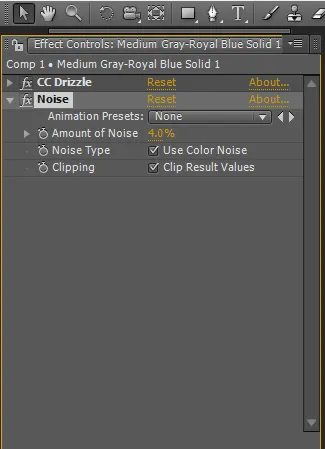
Korak 10 : Sada dodajte još jedan čvrsti sloj sa 121c26 u boji.
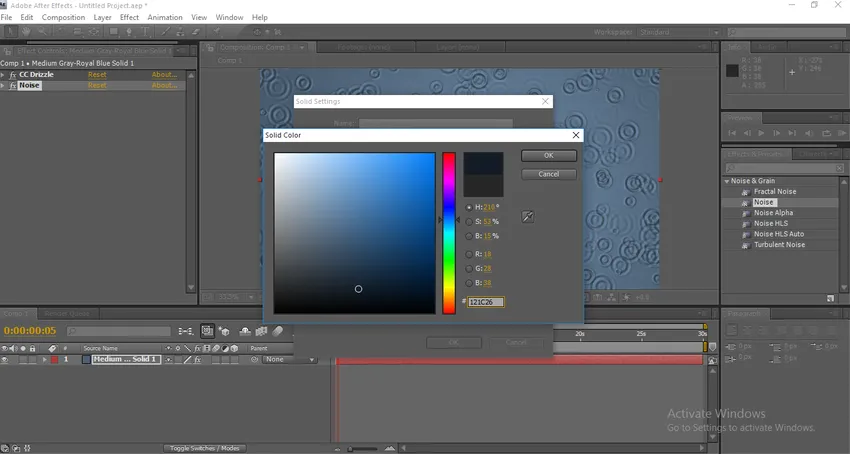
Korak 11 : Jednostavno nanesite masku elipse na novi čvrsti sloj, alat elipse je dostupan na alatnoj traci, dugo pritisnite na pravokutnik i tada ćemo imati padajući izbornik iz kojeg možemo odabrati Masku elipse.
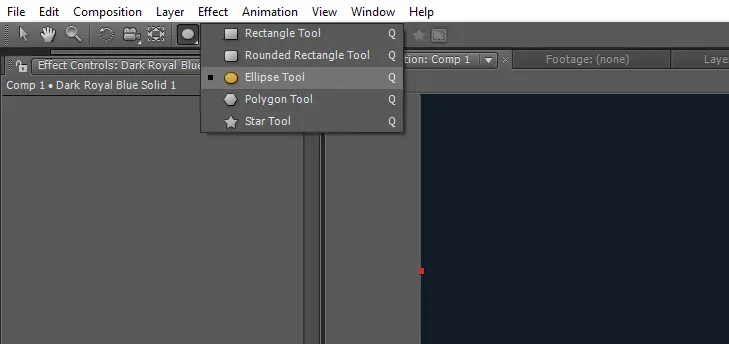
Također možemo koristiti Q kao prečac za ovaj alat.
12. korak : Nanesite masku na novi čvrsti sloj.
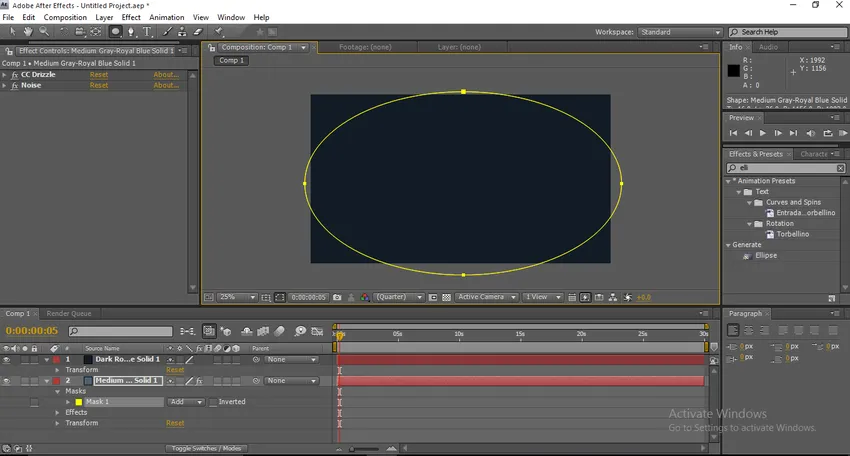
Korak 13 : Sada proširite vrijednosti maske. Masko pero - 818, 0 piksela, neprozirnost maske - 100, proširenje maske - (-43).
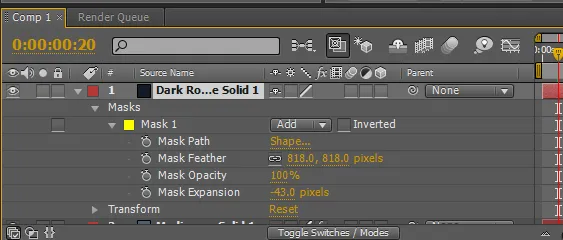
14. korak : Sada stvorite još jedan čvrsti sloj.
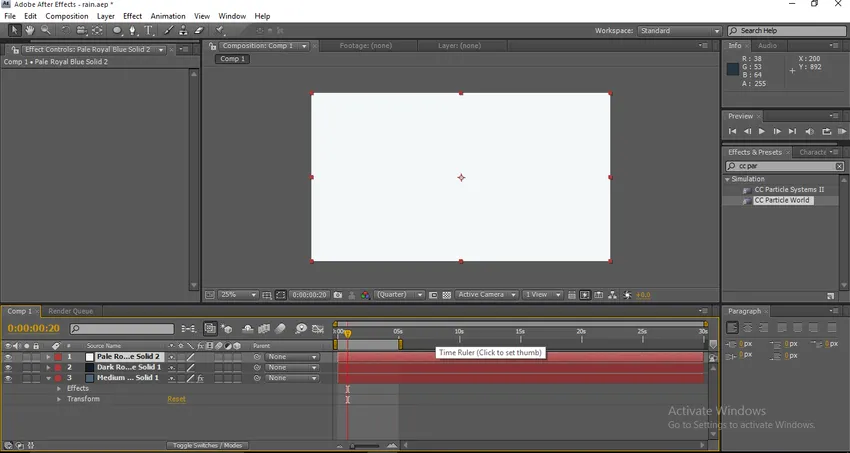
Korak 15 : Dodajte svjetski efekt CC čestica u novi čvrsti sloj.
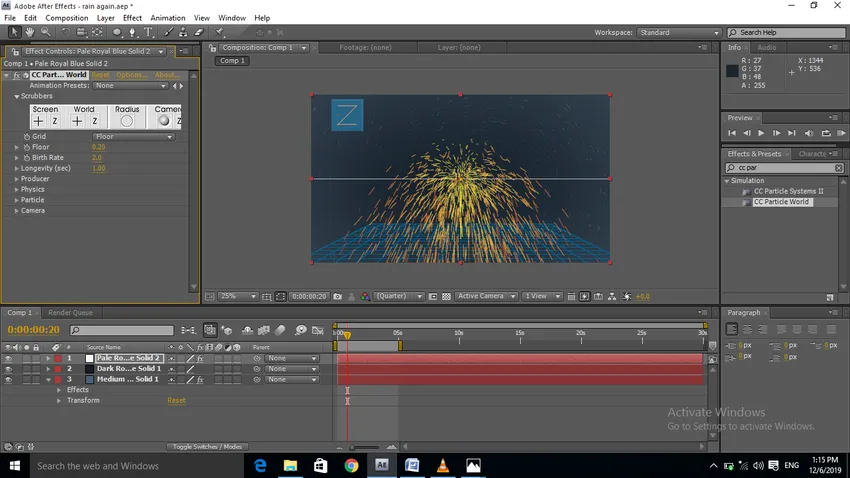
Korak 16 : Sada proširimo vrijednosti svijeta CC čestica. Prvo, onemogućite Polumjer u opcijama, Natalitet 0, 8, Dugovječnost 1.
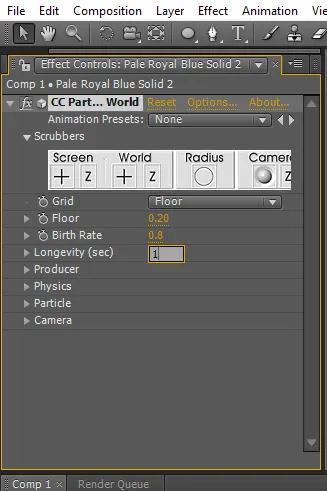
Korak 17 : Proširite izbornik proizvođača. Promijenite polumjer XY i Z na 1, 5.
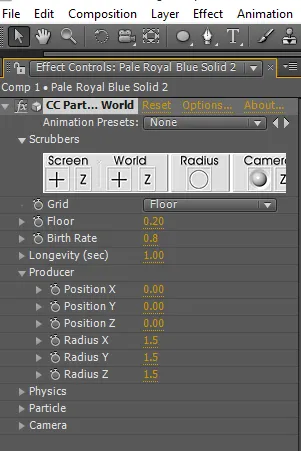
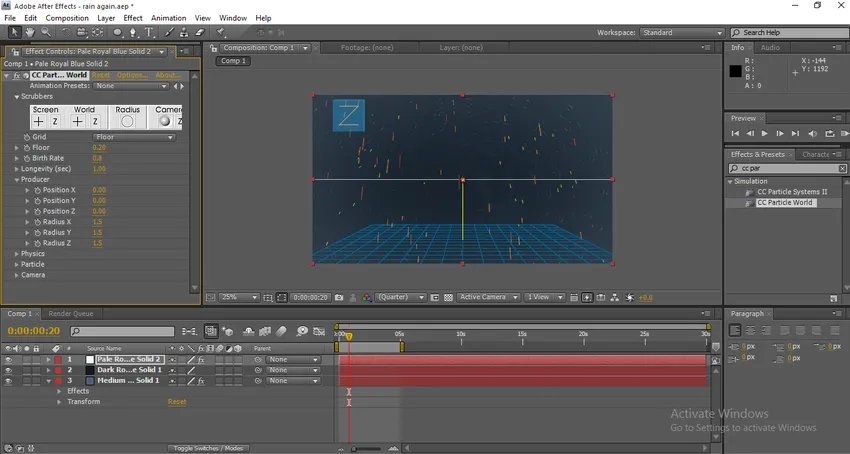
Jednom kada promijenimo vrijednosti XY i Z, na ekranu ćemo pronaći učinak kiše i trebamo ga učiniti malo učinkovitijim.
18. korak : Sada proširite izbornik fizike. Animacija - Osovina smjera, brzina - 0, 50, gravitacija - 0, dodatni anđeo - 0x + 280.
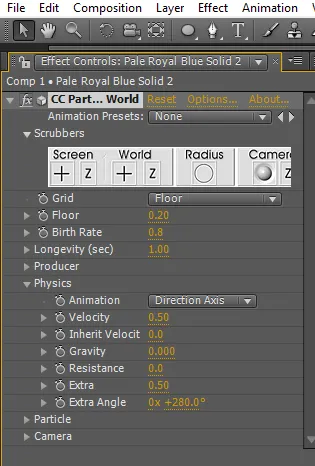
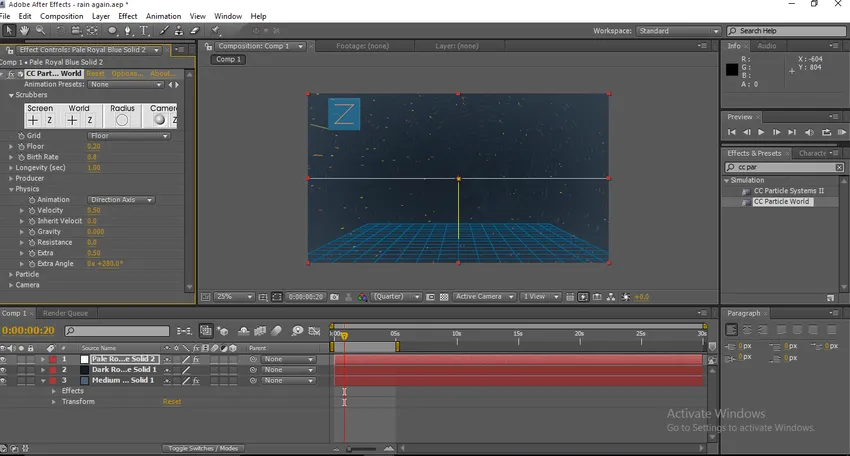
Jednom kada proširimo fiziku, možemo osjetiti kako kaplje kapljice padaju s vrha.
Korak 19 : Sada proširimo vrijednosti čestica. Linija vrste čestica, Max neprozirnost 100, Boje rađanja i smrti bit će bijele.
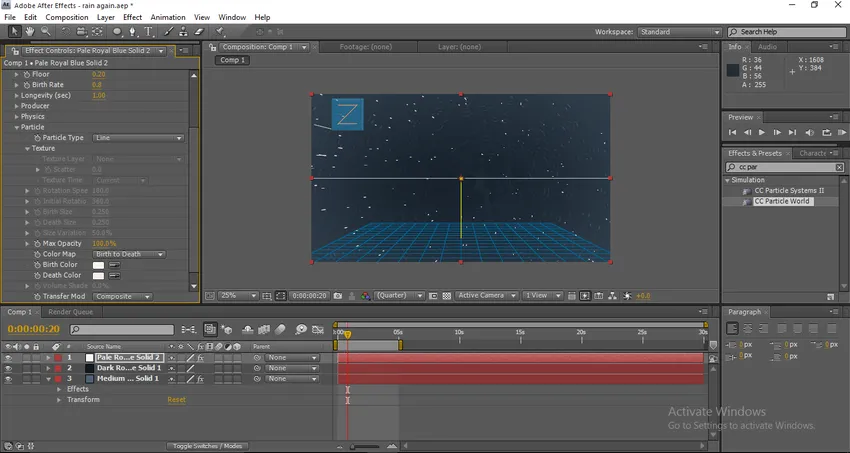
Širenjem čestica možemo promijeniti veličinu i neprozirnost kišnih kapi, uglavnom boju kišnih kapi.
20. korak : Sada proširite dodatne ili vrijednosti fotoaparata, promijenite FOV na 35.
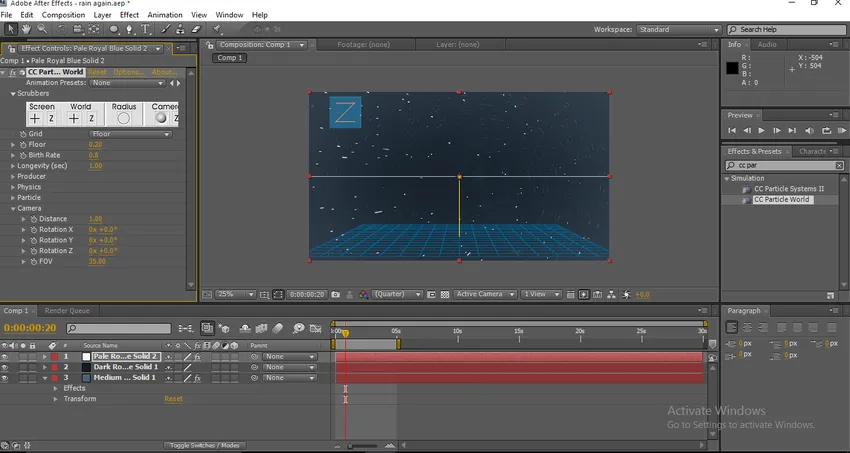
Korak 21 : Sada dodajte sloj kamere.
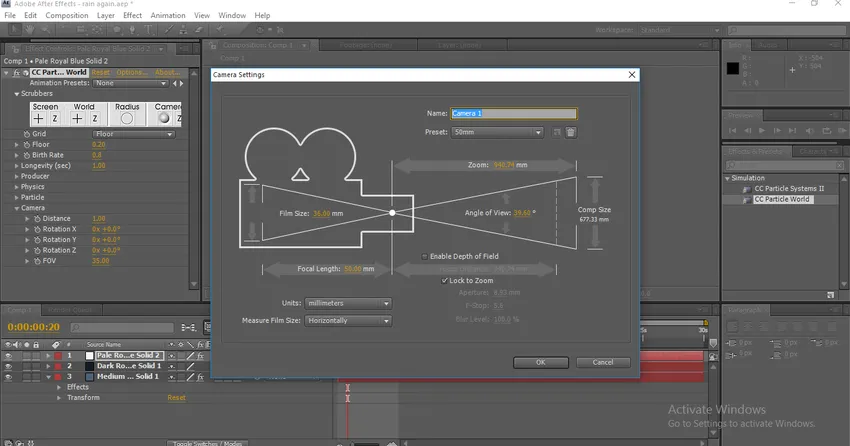
Korak 22 : Idite na prozor konfiguracije postavki i proširite vrijednosti transformacije. Pozicija na 798.0, 873.0, -1040.0.
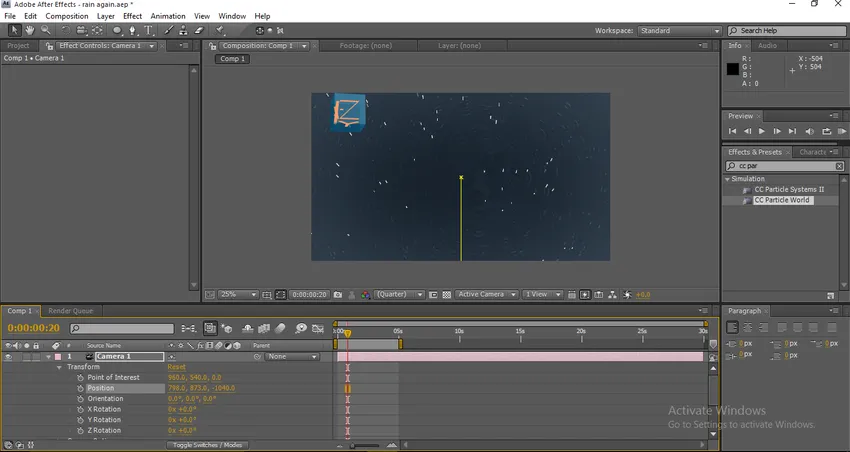
Kad primijenimo vrijednosti možemo vidjeti kako je kapljica kapljica krenula malo gore.
Korak 23 : Proširimo vrijednosti kamere. Zumiranje 304, 0 piksela, fokusna daljina 630, 0 piksela, blenda 7, 9 piksela, razina zamagljenja 100%.
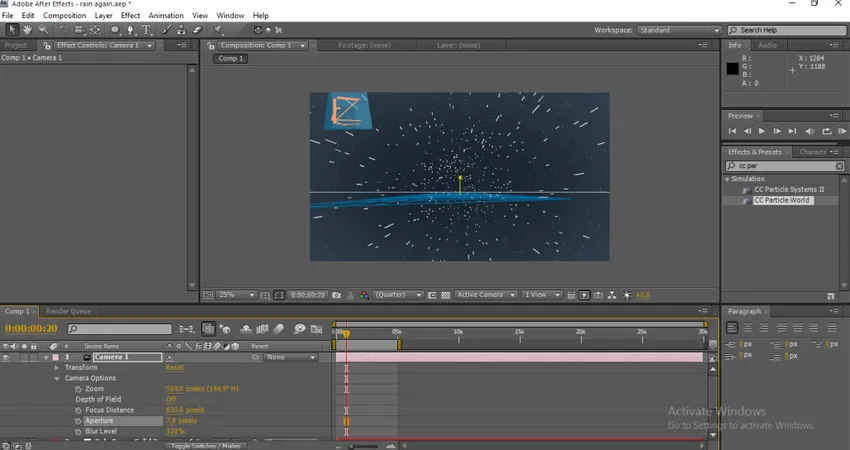
24. korak : Sada se samo pokažite i pogledajte kako pada kiša.
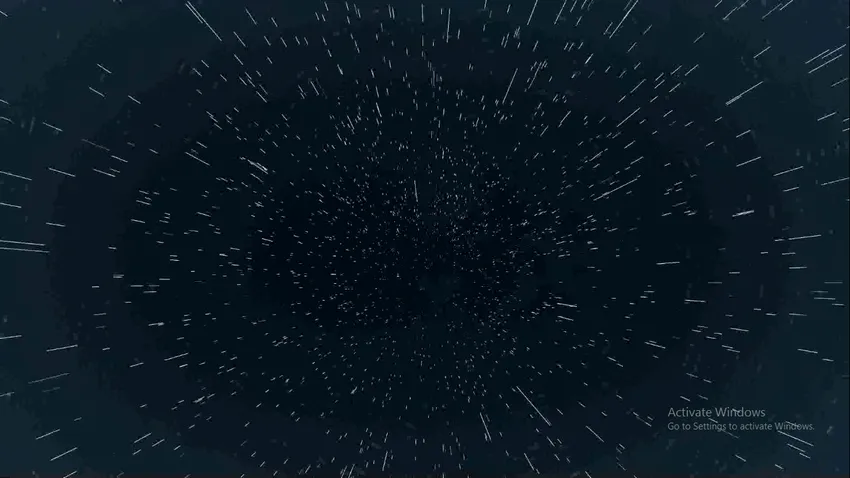
2. metoda - Promjena brzine
1. korak: Kreirajte novi projekt.
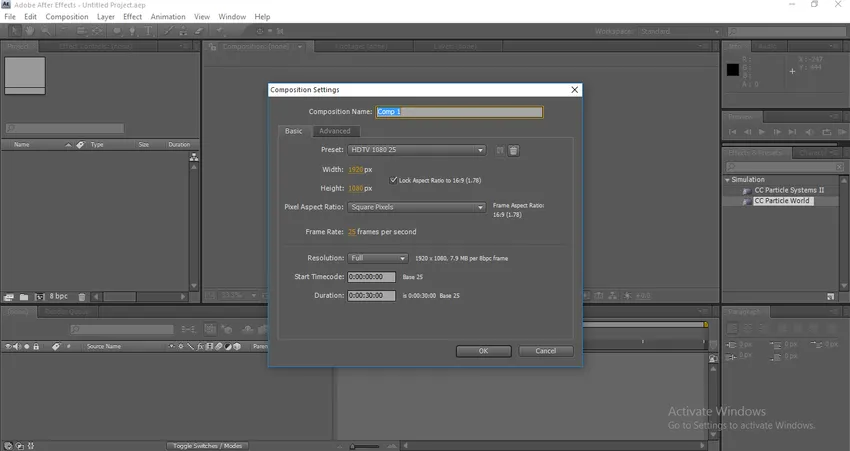
2. korak : Uvozite novi čvrsti sloj.
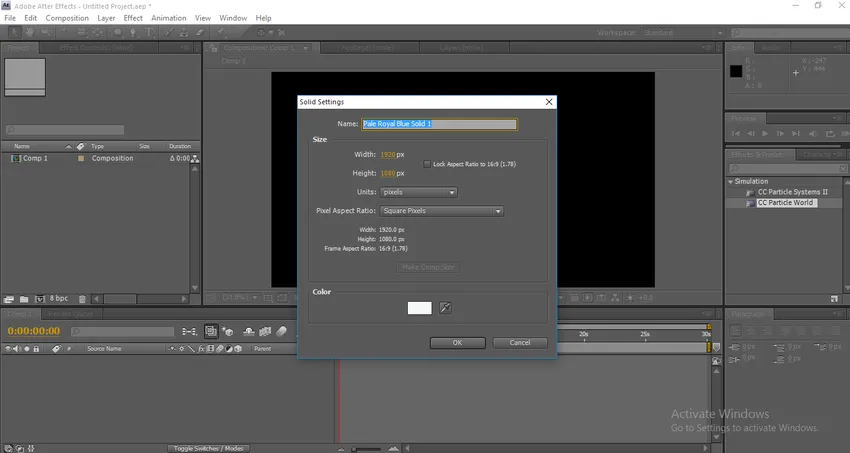
Korak 3 : Idite na učinak, simulaciju i odaberite CC čestica svijet.
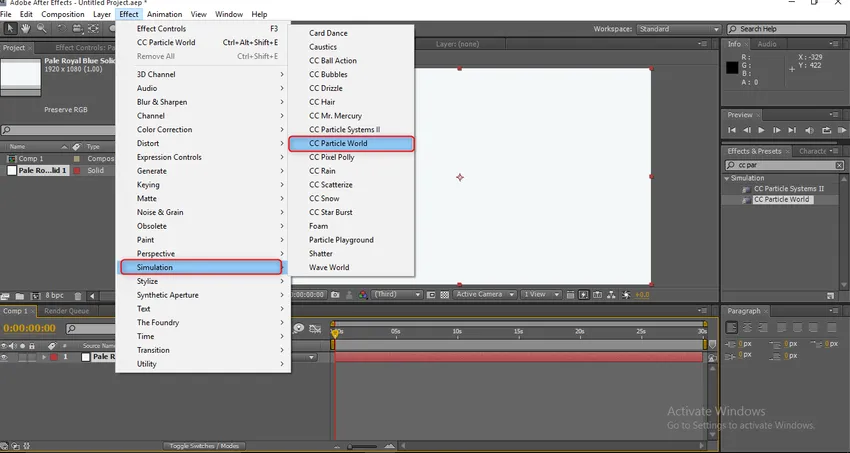
Korak 4 : Onemogućite opciju hvatanja.
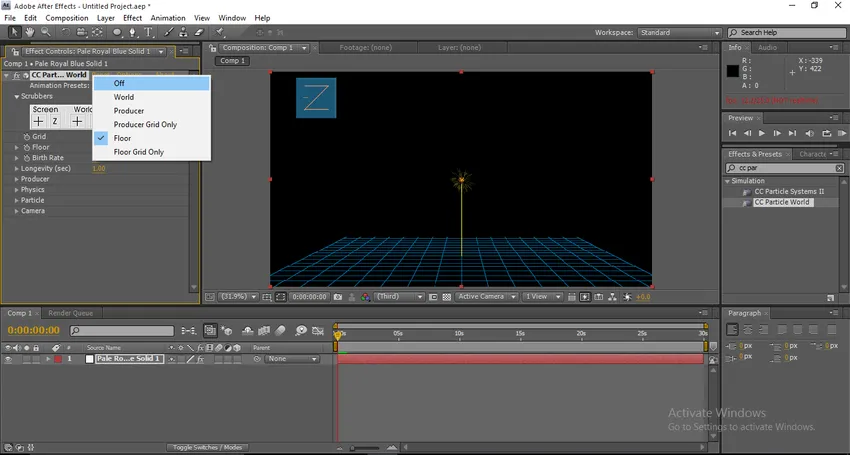
Korak 5 : Ako se počnemo prikazivati, vidjet ćemo da će čestice letjeti poput njuha, sad ćemo te pojedinosti učiniti kao kišne kapi.
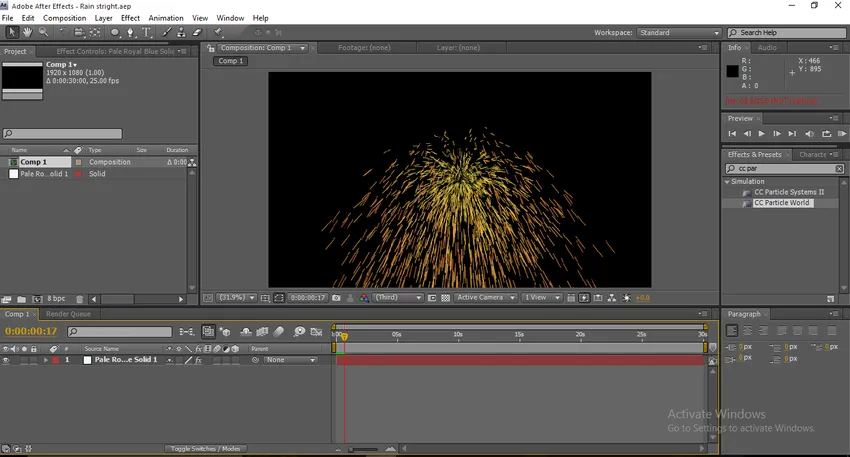
Korak 6 : Proširite vrijednosti fizike. Promijenite vrijednost brzine u 0.

Kad promijenimo brzinu u 0, možemo ustanoviti da pahulje u jednoj liniji i padaju na isto mjesto.
Korak 7 : Sada proširimo vrijednosti proizvođača. Promijenite polumjer X u 0, 5.
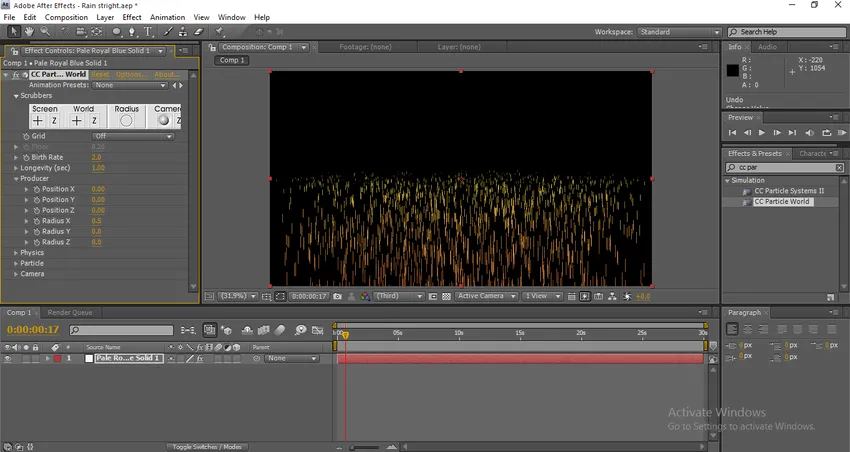
Kad promijenimo vrijednost polumjera X, možemo ustanoviti da čestice šire veličinu.
Korak 8 : Promijenite položaj Y na - 0, 30.
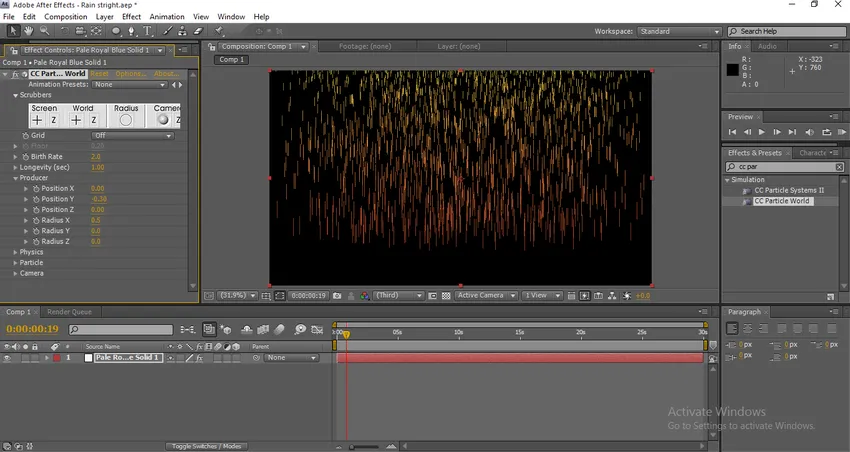
Kada proširimo položaj osi Y, čestice će se proširiti prema gore kada promijenimo radijus, proširit će se vodoravno, a kad promijenimo vrijednosti položaja, vertikalno će se proširiti kad ga pružimo padat će poput kiše
Korak 9 : Pojedinosti izgledaju previše razmišljati i više pa nam je potrebno da to učinimo prirodnim. Promijenite dugovječnost na 1, 10, natalitet na 0, 3
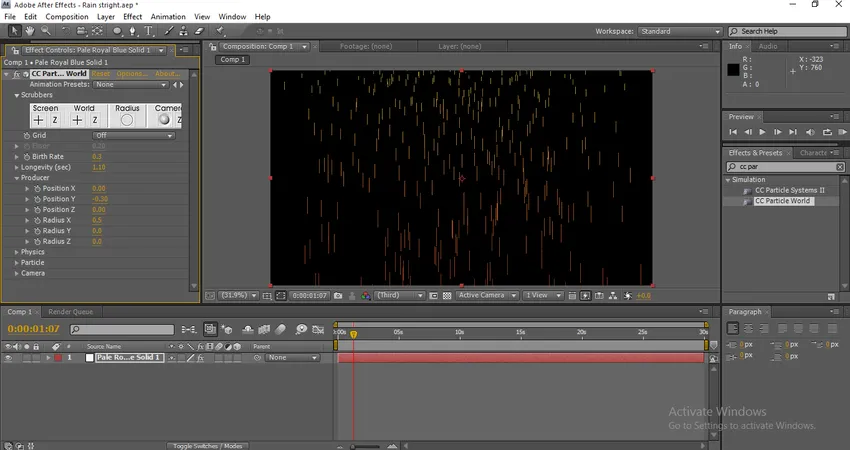
Sada pronađite razliku nakon promjene vrijednosti nataliteta, sada izgleda kao da je kiša ponegdje
Korak 10: Pada kao kiša, ali boja ne voli vodu, tako da sada moramo promijeniti boju čestica. Moramo proširiti vrijednost čestice. Promijenite rođenu boju u bijelu, a smrtnu u sivu
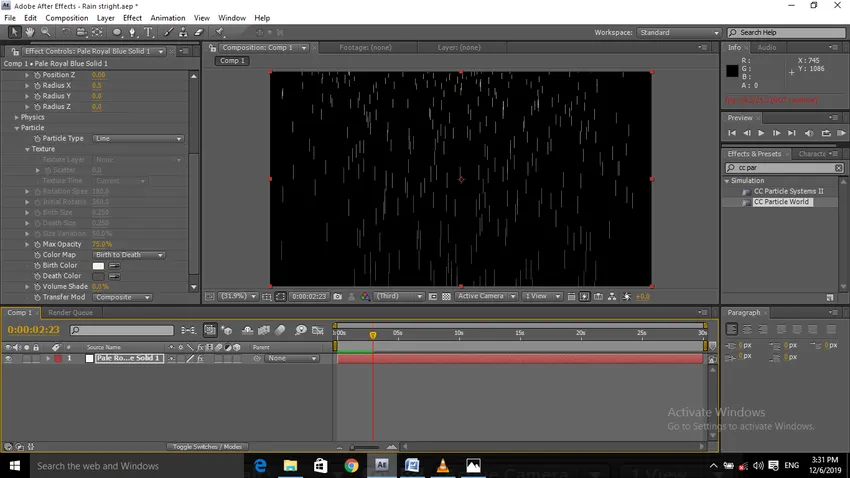
Boja rođenja označava početnu boju, a smrtonosna boja označava krajnju boju, kada počinje, započet će s bijelom, a kada padne prema dolje, trebamo smanjiti boju po tome, dobit ćemo dobar prirodni osjećaj. Ako se pokažemo u ovom položaju, možemo postići efekte pada kiše, prije nego što smo vidjeli da kiša pada odozdo na dolje, ali u tom procesu napravit ćemo da kiša pada
Metoda 3 - Dodavanje učinaka
Korak 1 : Uvozite novi čvrsti sloj, čvrsti sloj mora biti tamne boje poput crne.

Korak 2 : Odaberite CC kišu između efekata i unaprijed zadanih postavki i nanesite ih na čvrsti sloj.
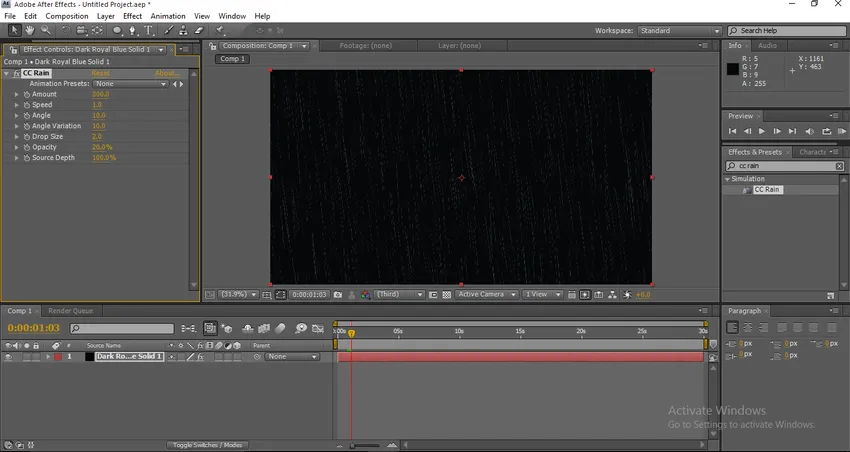
Jednom kada nanesemo CC Rain na čvrsti sloj automatski počne padati, to je previše osnovna metoda ako je moramo učiniti učinkovitijom moramo prilagoditi vrijednosti čestica kišnih centimetara.
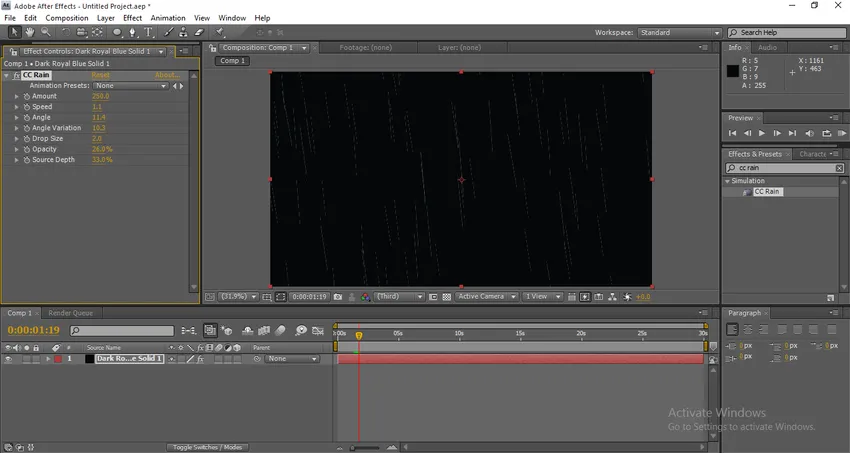
Zaključak
Ovdje ste naučili o stvaranju kiše u poslije efektima, naučili smo Metode za stvaranje kiše, osnovnu metodu za stvaranje kiše dodavanjem jednostavnih efekata, kako stvoriti učinak kiše, kako stvoriti kišu odozgo uz pomoć kamere. Nadam se da smo imali zanimljivu temu.
Preporučeni članci
Ovo je vodič za kišu u poslije efektima. Ovdje smo razgovarali o načinu učenja kiše, Osnovnoj metodi za stvaranje kiše dodavanjem jednostavnih efekata. Možete pogledati i sljedeći članak da biste saznali više -
- Primjena zamućenja pokreta u poslije efektima
- Usporno kretanje u poslije efektima
- Koraci za stvaranje teksta u poslije efektima
- Kako možemo koristiti zamućenje u poslije efektima?